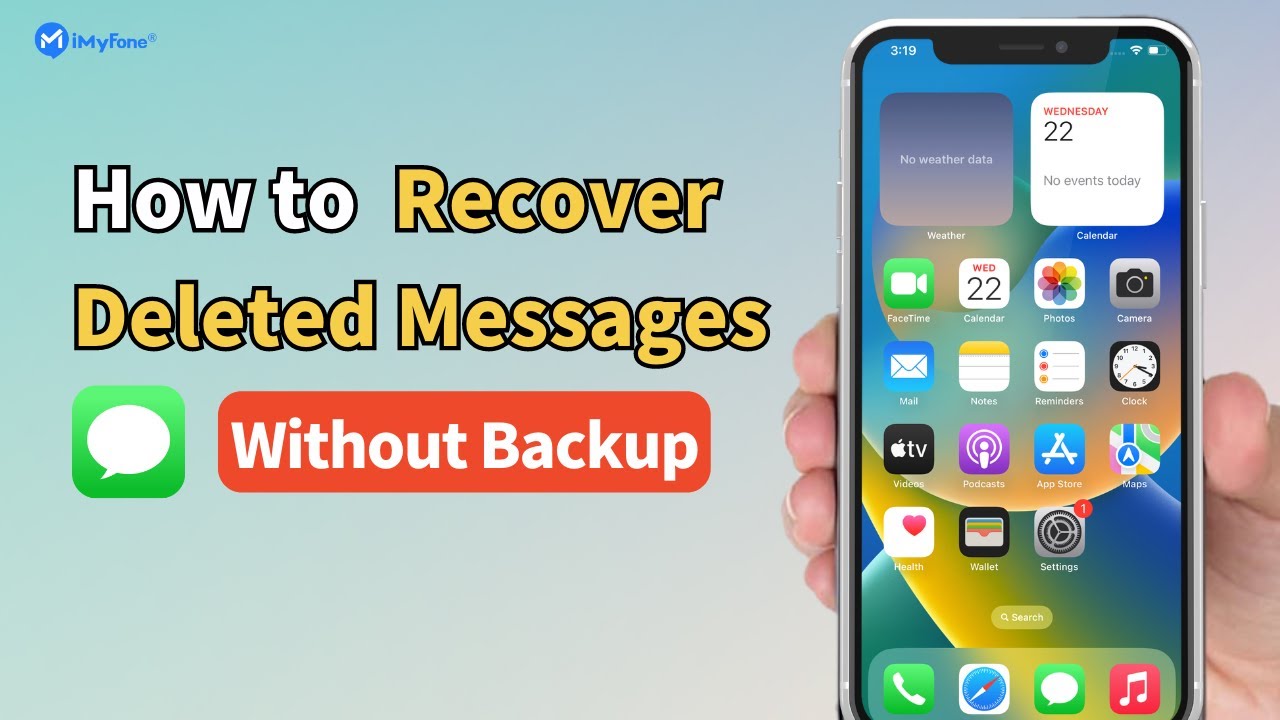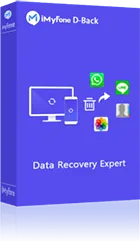Vai esat kādreiz bloķējis kādu savā iPhone, bet slepeni domājis, ko viņi saka? Visi pieļauj kļūdas vai dara lietas, ko nevar izskaidrot. Ja esat bloķējis kāda īsziņas un pēc tam nožēlojis to, jūs varētu domāt, kā redzēt bloķētās ziņas iPhone.
Neuztraucieties, šis raksts atbildēs uz visiem jūsu jautājumiem.
Ja vēlaties iegūt vispārēju izpratni visīsākajā laikā, varat apskatīt zemāk esošo video pamācību.
- 1. daļa: Vai varat redzēt bloķētās ziņas iPhone?
- 2. daļa: Kā redzēt bloķētās ziņas iPhone?
- Metode 1. Izmantojiet profesionālu iPhone datu atkopšanas rīku [Ieteicams]
- Metode 2. Pārbaudiet paziņojumus
- Metode 3. Atjaunojiet ziņas pēc kāda atbloķēšanas, izmantojot iCloud
- 3. daļa: Kā atbloķēt ziņas savā iPhone?
- 4. daļa. Karstie jautājumi par bloķētajām ziņām iPhone
1. daļa: Vai varat redzēt bloķētās ziņas iPhone?
Patiesība sāp: Diemžēl Apple nepiedāvā iebūvētu veidu, kā skatīt ziņas no bloķētiem kontaktiem jūsu iPhone. Kad bloķējat kādu, viņu ziņas tiek paslēptas no jūsu iesūtnes, paziņojumiem un pat meklēšanas rezultātiem. Lai gan bloķēto ziņu atgūšana dažos Android tālruņos var būt tikpat vienkārša kā piekļuve īpašai mapei (attēls ar Android tālruni un "Bloķēto ziņu" mapes ikonu), iPhone datu atkopšana prasa citas pieejas, jo tai trūkst šīs konkrētās funkcijas.
Labā ziņa: Jūs joprojām varat atgūt bloķētās ziņas savā iPhone, taču tas var ietvert alternatīvas metodes, piemēram, trešo pušu lietotnes vai iCloud dublējumus. Mēs izpētīsim šīs iespējas sīkāk vēlāk. Turpiniet lasīt, lai atrastu dažus efektīvus risinājumus, kā redzēt bloķētās ziņas savā iPhone.
2. daļa: Kā redzēt bloķētās ziņas iPhone?
Ja esat bloķējis kādu, jūs nevarēsiet redzēt bloķētās ziņas. Lai gan nav iespējams tieši atgūt bloķētās ziņas, jūs varat atjaunot ziņas, kuras persona izdzēsa pirms bloķēšanas. Šeit ir 3 dažādi veidi, kā redzēt bloķētās īsziņas iPhone.
1 Metode 1. Izmantojiet profesionālu iPhone datu atkopšanas rīku [Ieteicams]
Ja vēlaties atgūt īsziņas, kas tika nosūtītas pirms kāda bloķēšanas, labāk ir atgūt šīs ziņas iPhone. Jūs parasti varētu domāt par ierīces atjaunošanu no iCloud vai iTunes dublējuma.
Tomēr gan iTunes, gan iCloud ļauj atjaunot tikai visu dublējumu, procesā izdzēšot jūsu pašreizējos datus. Turklāt, jūs nevarat redzēt konkrētās ziņas uz tā. Tāpēc mēs iesakām izmantot profesionālus iPhone datu atkopšanas rīkus, piemēram, iMyFone D-Back.
Galvenās funkcijas:
- Jūs varat atgūt izdzēstās īsziņas, iMessages vai WhatsApp ziņas ar pievienotām fotogrāfijām, video vai audio.
- Tas ļauj jums skatīt visas sarunas no jūsu iPhone, pat ja tās esat neatgriezeniski izdzēsis.
- Neuztraucieties par iCloud/iTunes dublējumu; D-Back var atgūt izdzēstās ziņas iPhone bez dublējuma.
- Tas ir 100% drošs un neizdzēš jūsu datus.
4 Vienkārši soļi, kā redzēt izdzēstās ziņas iPhone ar D-Back:
1. solis: Lejupielādējiet D-Back datorā un izvēlieties "iOS datu atkopšana".
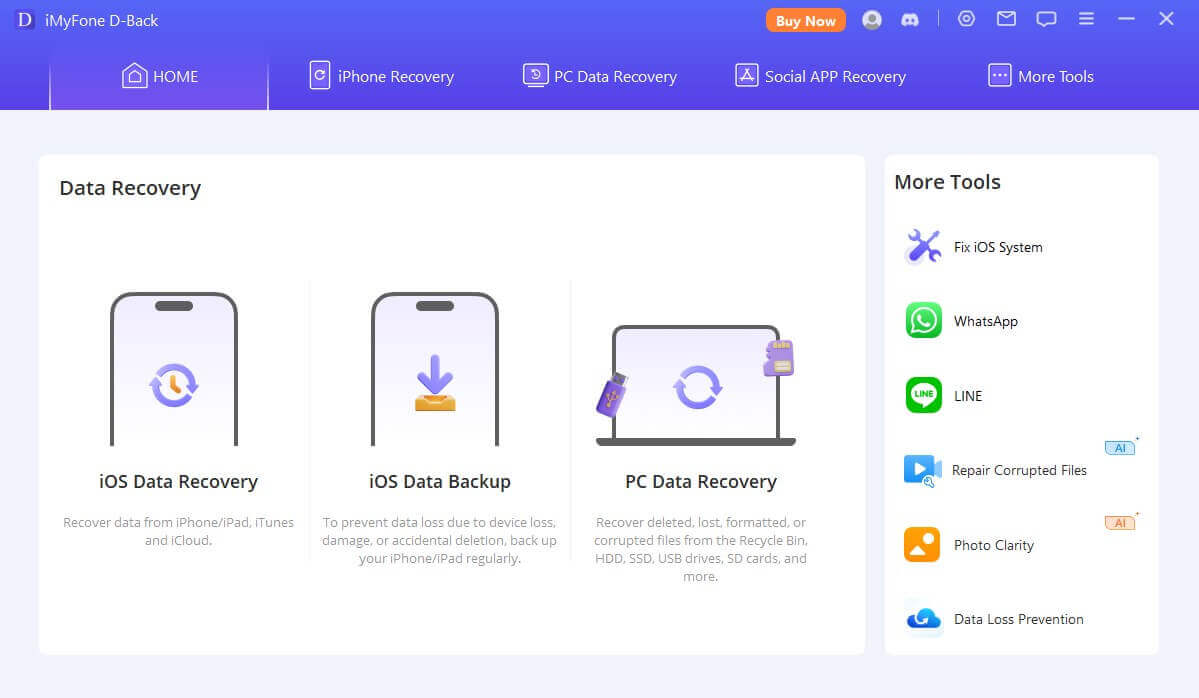
2. solis: Pievienojiet savu iPhone datoram. Kad programma atpazīst ierīci, noklikšķiniet uz "Nākamais".
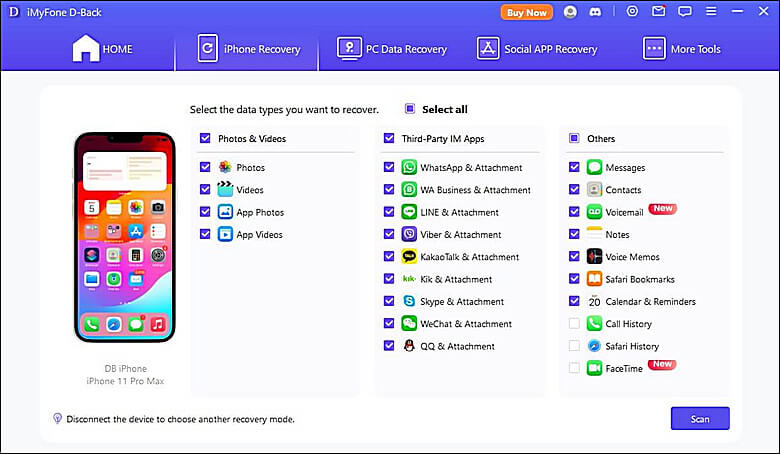
3. solis: No nākamā loga izvēlieties "Ziņa" un noklikšķiniet uz "Skenēt", lai sāktu izdzēsto īsziņu skenēšanas procesu jūsu tālrunī.
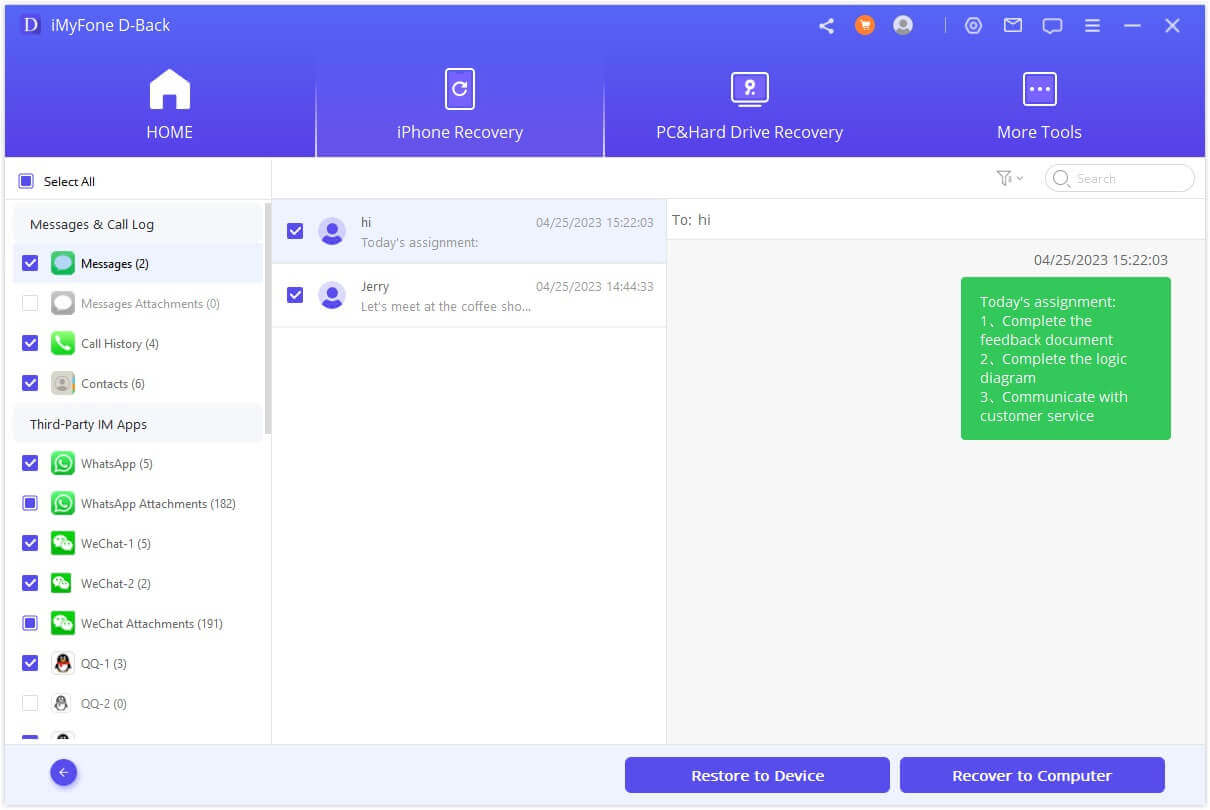
4. solis: Pēc dažām minūtēm jūs redzēsiet visas atgūstamās ziņas nākamajā ekrānā. Izvēlieties tās, kuras vēlaties atgūt, un noklikšķiniet uz "Atgūt".
Vai tas nav ļoti vienkārši un ātri? Ja vēlaties redzēt visas bloķēto saraksta ziņas no iepriekš, d-back ir ļoti laba izvēle jums. Lejupielādējiet to bez maksas un izmēģiniet!
2 Metode 2. Atgūt TikTok melnrakstus no TikTok konta
Ja neesat iztīrījis sava iPhone paziņojumus (mēs visi tur esam bijuši!), pastāv iespēja, ka jūs varētu atrast bloķētā kontakta ziņu pēdas.
- 1. solis.Pavelciet uz leju no ekrāna augšējā labā stūra, lai piekļūtu Paziņojumu centram.
- 2. solis.Ritiniet uz leju un pavelciet pa kreisi uz jebkuriem paziņojumiem no nezināmiem numuriem vai vārdiem.
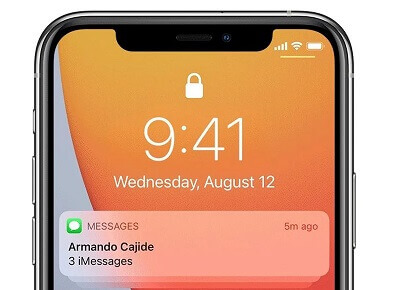
Ja esat bloķējis kādu pirms paziņojumu iztīrīšanas, viņu ziņu priekšskatījums joprojām var būt pieejams, piedāvājot vilinošu ieskatu aizliegtajā iesūtnē.
3 Metode 3. Atgūt ziņas pēc kāda atbloķēšanas, izmantojot iCloud
Ja dublējuma datums sakrīt ar brīdi, kad izdzēsāt īsziņu, jums ir paveicies! Izpildiet zemāk norādītās darbības, lai atjaunotu ziņas, izmantojot iCloud:
- 1. solis.Atgriezieties galvenajos iestatījumos un pieskarieties pie Vispārīgi.
- 2. solis.Ritiniet uz leju un izvēlieties "Atiestatīt" vai "Pārsūtīt vai atiestatīt iPhone."
- 3. solis.Parādīsies apstiprinājuma uznirstošā izvēlne. Izvēlieties "Dzēst visu saturu un iestatījumus."
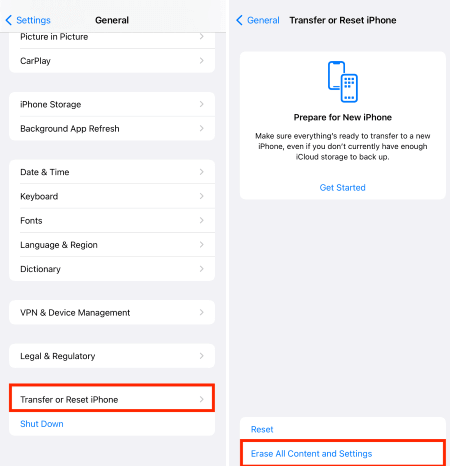
Piezīme:
"Dublēt un tad dzēst" dzēš jūsu esošo dublējumu, bloķējot šīs zaudētās ziņas uz visiem laikiem. Lai tās atgūtu, izvēlieties "Dzēst visu saturu un iestatījumus" un sāciet no jauna ar atjaunotu tālruni.
- 1. solis.Izpildiet ekrānā redzamās instrukcijas, līdz sasniedzat "Lietotnes un dati" sadaļu.
- 2. solis.Izvēlieties "Atjaunot no iCloud dublējuma."
- 3. solis.Ievadiet savu paroli un piesakieties iCloud.
- 4. solis.Izvēlieties "Dublējums" un atlasiet jaunāko dublējumu no pieejamā iCloud saraksta.
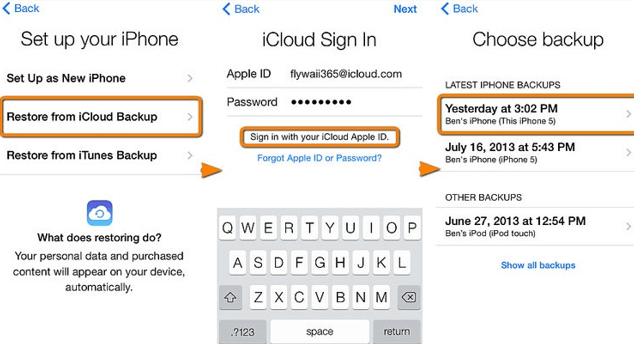
Pārliecinieties, ka izvēlaties dublējumu, kas atbilst izdzēsto īsziņu datumam, kuras vēlaties atgūt.
Pašlaik nav metodes, kas palīdzētu redzēt bloķētās īsziņas iPhone. Iepriekš minētās metodes var izmantot tikai, lai redzētu visu informāciju starp jums un viņu pirms jūs izlemjat bloķēt numuru. Ja jūs joprojām vēlaties redzēt bloķētās īsziņas, vienīgais veids ir atbloķēt numuru. Šeit ir konkrēti soļi.
3. daļa: Kā atbloķēt ziņas savā iPhone?
Ziņu atbloķēšana savā iPhone ir vienkāršs process, kas ļauj jums atkal saņemt un skatīt ziņas. Izpildiet šos soļus, lai uzzinātu, kā:
- 1. solis.Atveriet Iestatījumu lietotni savā iPhone.
- 2. solis.Pieskarieties "Tālrunis," pēc tam "Zvanu bloķēšana un identifikācija."
- 3. solis.Atrast kontaktu, kuru vēlaties atbloķēt sarakstā.
- 4. solis.Pavelciet viņu vārdu pa kreisi un pieskarieties "Atbloķēt."
4. daļa: Karstie jautājumi par bloķētajām ziņām iPhone
1Kā atrast bloķētās ziņas iPhone?
Bloķējot kādu iPhone, jūs nevarēsiet piekļūt vai skatīt jebkādas ziņas vai zvanus no šī bloķētā numura. Rezultātā, atrast bloķētās ziņas iPhone nav iespējams, jo tās tiek automātiski filtrētas un neļautas sasniegt jūsu ierīci.
2Kā redzēt manu bloķēto sarakstu ziņās?
Lai atrastu bloķēto sarakstu iPhone, izpildiet šos soļus:
1. Atveriet Iestatījumu lietotni savā iPhone.
2. Ritiniet uz leju un pieskarieties "Ziņas."
3. Meklējiet un atlasiet "Bloķētie kontakti".
4. Šeit jūs redzēsiet sarakstu ar kontaktiem vai numuriem, kurus esat bloķējis.
Piezīme: Paturiet prātā, ka process var nedaudz atšķirties atkarībā no jūsu iPhone modeļa un iOS versijas.
3Kas notiek, ja sūtāt īsziņu kādam, kurš jūs ir bloķējis?
Sūtot īsziņas Android lietotājam, kurš jūs ir bloķējis, ir kā kliegt tukšumā. Jūsu ziņas šķiet, ka tiek nosūtītas un pazūd ēterā, bet tās nekad nenonāks viņu tālrunī. Atšķirībā no iPhone, jūs pat nesaņemsiet "piegādāts" vai "nav piegādāts" paziņojumu, lai norādītu uz bloķēšanu.
4Vai bloķējot kādu iPhone, tiek izdzēstas ziņas?
Bloķējot kādu, tiek novērsta viņu turpmāka ziņu un zvanu sūtīšana jums; tomēr tas neizdzēš nevienu iepriekš apmainīto ziņu no jūsu ierīces.
Nobeigums
Tas ir taisnība, kad jūs bloķējat kādu savā iPhone, viņu ziņas pazūd un nevar tikt atgūtas. Ja vēlaties izvairīties no ziņu pazušanas, apsveriet iespēju viņus nebloķēt. Ja vēlaties tikai īslaicīgi izvairīties no kāda īsziņu redzēšanas, varat izvēlēties tās ignorēt.
Ir vērts atzīmēt, ka D-Back izceļas kā vadošais datu atkopšanas rīks, ļaujot atgūt zaudētos iOS datus, labot iOS sistēmu un noņemt iOS paroles.
iMyFone D-Back
- Atbalsta plašu datu tipu klāstu, piemēram, ziņas, fotogrāfijas, video
- Novērš dažādas iOS problēmas, tostarp iestrēgšanu uz Apple logotipa, ekrāna neieslēgšanos, atkopšanas režīma cilpu un melno ekrānu utt.
- AI labo bojātus/korumpētus failus, fotogrāfijas un video.
- 100% darbojas dažādos datu zuduma scenārijos.
- Atgūst zaudētos datus no dažāda veida ierīcēm